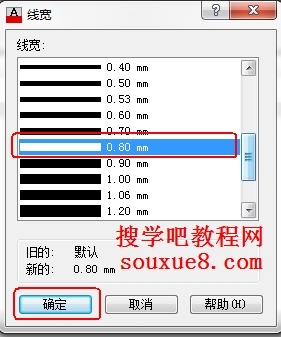
图02
单击AutoCAD2013状态栏上的 ”显示/隐藏线宽“按钮,可以实现是否在绘图屏幕上使用所绘制图形按指定线宽显示的切换;此外。用户还可以设置线宽的显示比例。

图03
七、AutoCAD2013”修改图层透明度“:
控制所有对象在AutoCAD2013选定图层上的可见性。输入的值越大,该层绘制的图形越透明;单击图层右侧的”透明度“按钮,在弹出的”图层透明度“对话框中输入”透明度值“(0-90),单击”确定“按钮即可。

图04
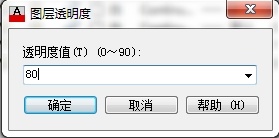
图05
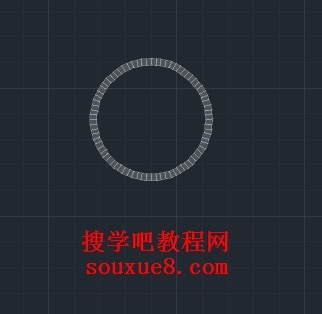
图06
八、AutoCAD2013”打印样式“:
更改与AutoCAD2013选定图层关联的打印样式。如果正在使用颜色相关打印样式(PSTYLEPOLICY 系统变量设置为 1),则无法更改与图层关联的打印样式。单击打印样式可以显示”选择打印样式“对话框。
九、AutoCAD2013”修改是否打印“ :
确定是否打印对应AutoCAD2013图层上的图形,单击相应图层右侧的”打印“按钮,切换至” 不打印“按钮;可实现打印与否的切换。此功能只对可见图层起作用,即对没有冻结且没有关闭的图层起作用。
十、AutoCAD2013”修改新视口冻结“
在新布局视口中冻结选定图层。例如,在所有新视口中冻结 DIMENSIONS 图层,将在所有新创建的布局视口中限制该图层上的标注显示,但不会影响现有视口中的 DIMENSIONS 图层。如果以后创建了需要标注的视口,则可以通过更改当前视口设置来替代默认设置。
十一、AutoCAD2013”修改说明“:
为AutoCAD2013选定图层添加说明文字。
小编推荐阅读